win7怎么更改拓展名 win7拓展名更改教程
来源:win10win.com
时间:2024-11-23 15:00:52 163浏览 收藏
你在学习文章相关的知识吗?本文《win7怎么更改拓展名 win7拓展名更改教程》,主要介绍的内容就涉及到,如果你想提升自己的开发能力,就不要错过这篇文章,大家要知道编程理论基础和实战操作都是不可或缺的哦!
win7如何更改拓展名-win7拓展名更改教程?
若要更改一个文件的扩展名,您可以直接在右键选择它,然后使用重命名方法进行更改,但面对某些文件,我们可能无法在重命名时看到其扩展名,此时该怎么办,其实只要在文件夹选项中取消隐藏,一起来看看具体的方法。

win7拓展名更改教程
1、首先点击开始按钮,打开“控制面板”
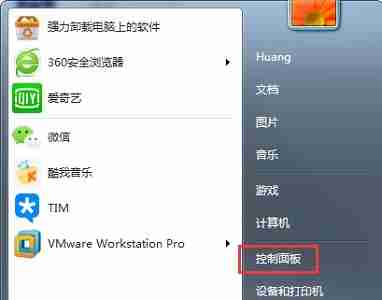
2、将查看方式改为“大图标”,然后选择“文件夹选项”
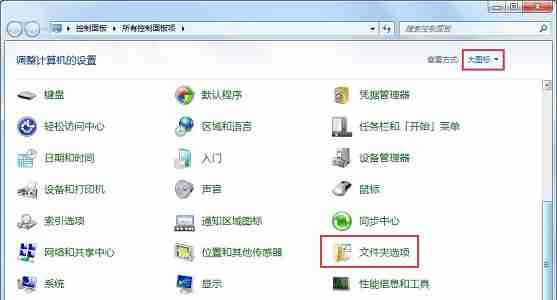
3、选择“查看”选项卡。
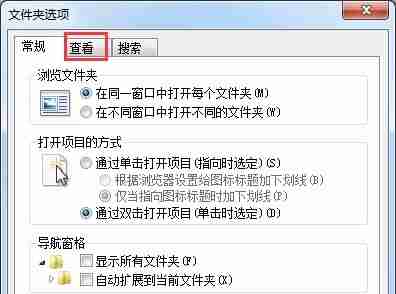
4、然后使用右侧的滚动条。
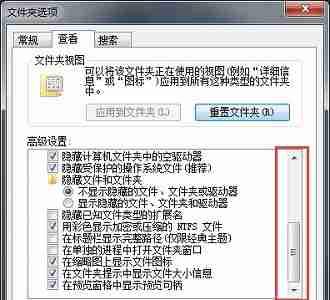
5、找到并取消勾选“隐藏已知文件类型的扩展名”
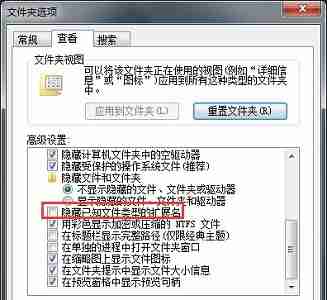
6、设置完成之后,我们就可以使用重命名的方法直接更改扩展名了。
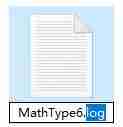
理论要掌握,实操不能落!以上关于《win7怎么更改拓展名 win7拓展名更改教程》的详细介绍,大家都掌握了吧!如果想要继续提升自己的能力,那么就来关注golang学习网公众号吧!
声明:本文转载于:win10win.com 如有侵犯,请联系study_golang@163.com删除
相关阅读
更多>
-
501 收藏
-
501 收藏
-
501 收藏
-
501 收藏
-
501 收藏
最新阅读
更多>
-
414 收藏
-
219 收藏
-
111 收藏
-
130 收藏
-
491 收藏
-
320 收藏
-
403 收藏
-
461 收藏
-
265 收藏
-
210 收藏
-
182 收藏
-
465 收藏
课程推荐
更多>
-

- 前端进阶之JavaScript设计模式
- 设计模式是开发人员在软件开发过程中面临一般问题时的解决方案,代表了最佳的实践。本课程的主打内容包括JS常见设计模式以及具体应用场景,打造一站式知识长龙服务,适合有JS基础的同学学习。
- 立即学习 543次学习
-

- GO语言核心编程课程
- 本课程采用真实案例,全面具体可落地,从理论到实践,一步一步将GO核心编程技术、编程思想、底层实现融会贯通,使学习者贴近时代脉搏,做IT互联网时代的弄潮儿。
- 立即学习 516次学习
-

- 简单聊聊mysql8与网络通信
- 如有问题加微信:Le-studyg;在课程中,我们将首先介绍MySQL8的新特性,包括性能优化、安全增强、新数据类型等,帮助学生快速熟悉MySQL8的最新功能。接着,我们将深入解析MySQL的网络通信机制,包括协议、连接管理、数据传输等,让
- 立即学习 500次学习
-

- JavaScript正则表达式基础与实战
- 在任何一门编程语言中,正则表达式,都是一项重要的知识,它提供了高效的字符串匹配与捕获机制,可以极大的简化程序设计。
- 立即学习 487次学习
-

- 从零制作响应式网站—Grid布局
- 本系列教程将展示从零制作一个假想的网络科技公司官网,分为导航,轮播,关于我们,成功案例,服务流程,团队介绍,数据部分,公司动态,底部信息等内容区块。网站整体采用CSSGrid布局,支持响应式,有流畅过渡和展现动画。
- 立即学习 485次学习
